Kanalbanner je prvi vizualni element, ki ga obiskovalci zaznajo na tvojem kanalu na YouTube-u. Ne služi le temu, da bi tvoj kanal naredil privlačen, ampak tudi za komuniciranje pomembnih informacij o tvoji vsebini. V tem vodiču ti bom pokazal, kako učinkovito naložiti in prilagoditi svoj kanalni trak, da bo dobro izgledal na vseh napravah.
Pomembna spoznanja
Da ustvariš učinkovit kanalni trak, upoštevaj naslednje točke:
- Ločljivost slik: YouTube priporoča minimalno ločljivost 2048 x 1152 slikovnih točk.
- Velikost datoteke: Največja velikost datoteke ne sme presegati 6 MB.
- Centralno postavljanje: Pomembno je, da je besedilo in bistveni elementi postavljeni v sredinski del traku, da so vidni na vseh napravah.
Korak-po-korak vodič
Najprej si oglejmo, kako kanalni trak naložiš prek svojega računalnika.
Odpri svoj kanal na YouTube. Za to klikni na svojo profilno sliko v zgornjem desnem kotu in nato na "Moj kanal".
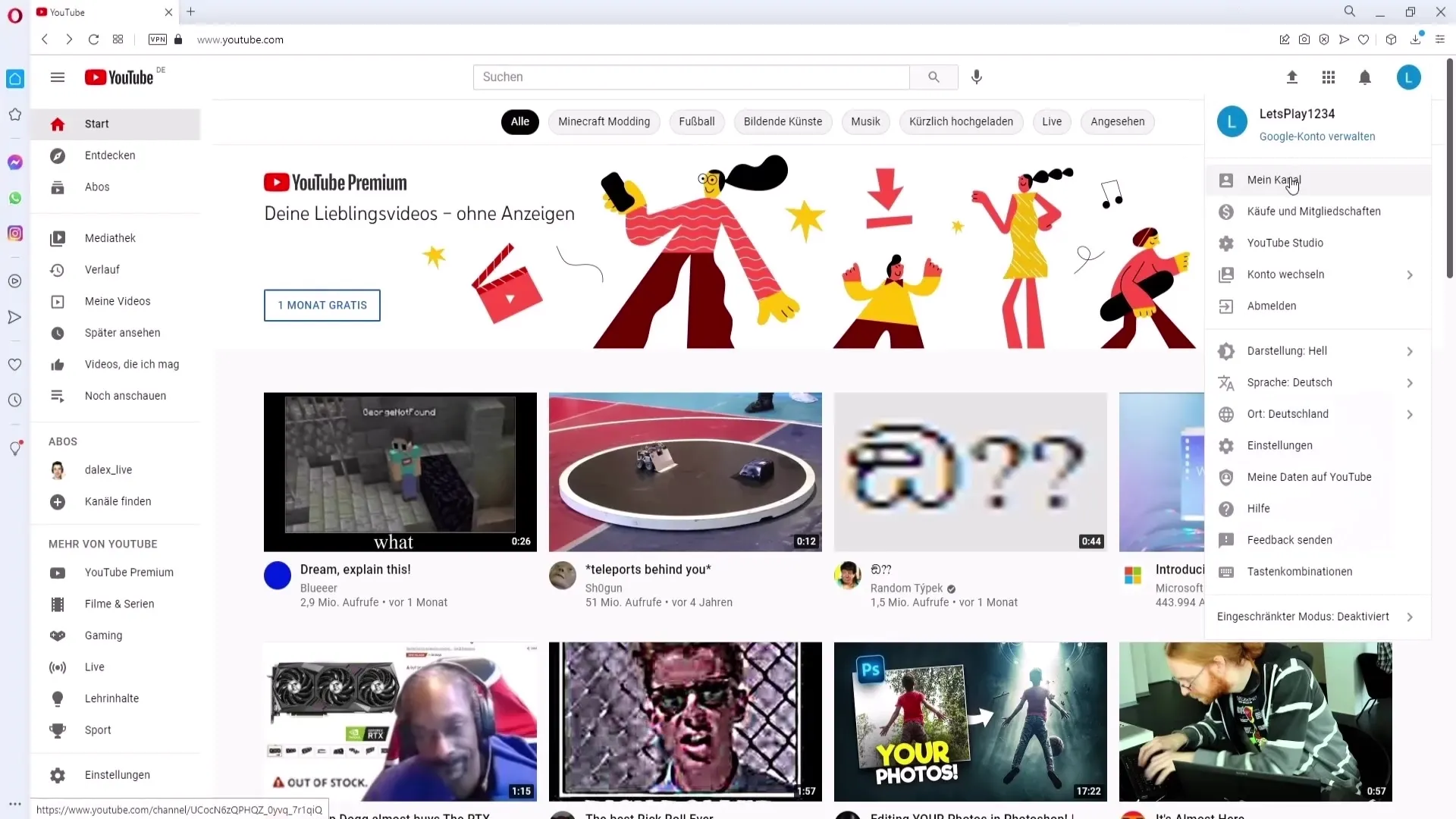
Zdaj se na tvojem kanalu nahaja možnost prilagajanja kanala. Klikni "Prilagodi kanal", da odpreš možnosti za urejanje.
Prišel boš na novo okno, kjer lahko klikneš na zavihek "Znamčenje". Na tem območju imaš možnost naložiti sliko svojega traku.
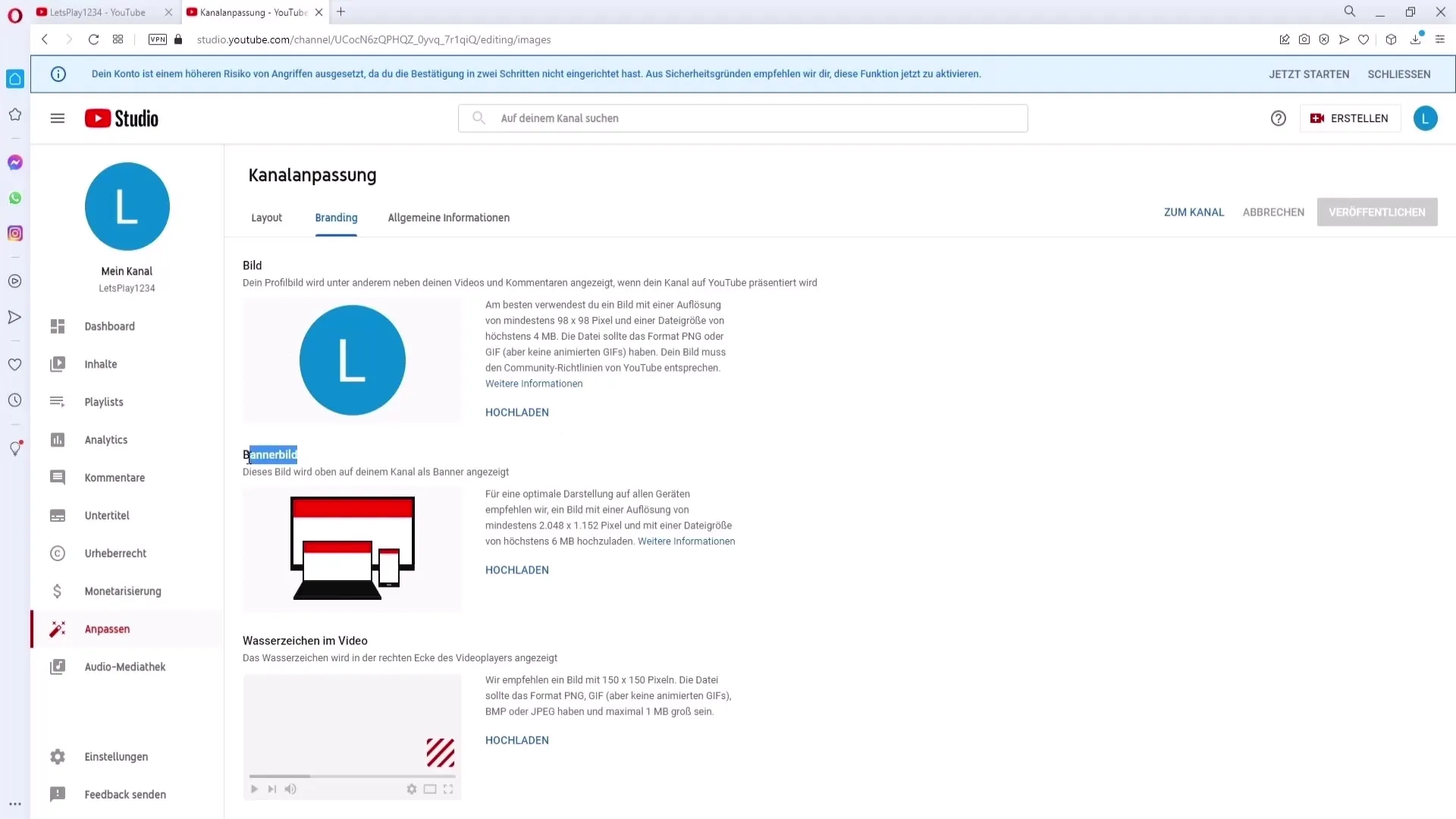
Zdaj so za tvojo sliko traku pomembne zahteve. YouTube priporoča ločljivost vsaj 2048 x 1152 slikovnih točk in velikost datoteke največ 6 MB. Preveri svojo sliko, da se prepričaš, da ustrezaja tem zahtevam.
Ko je tvoja slika pripravljena, klikni na gumb "Naloži". Izberi pripravljeno sliko traku, da jo naložiš.
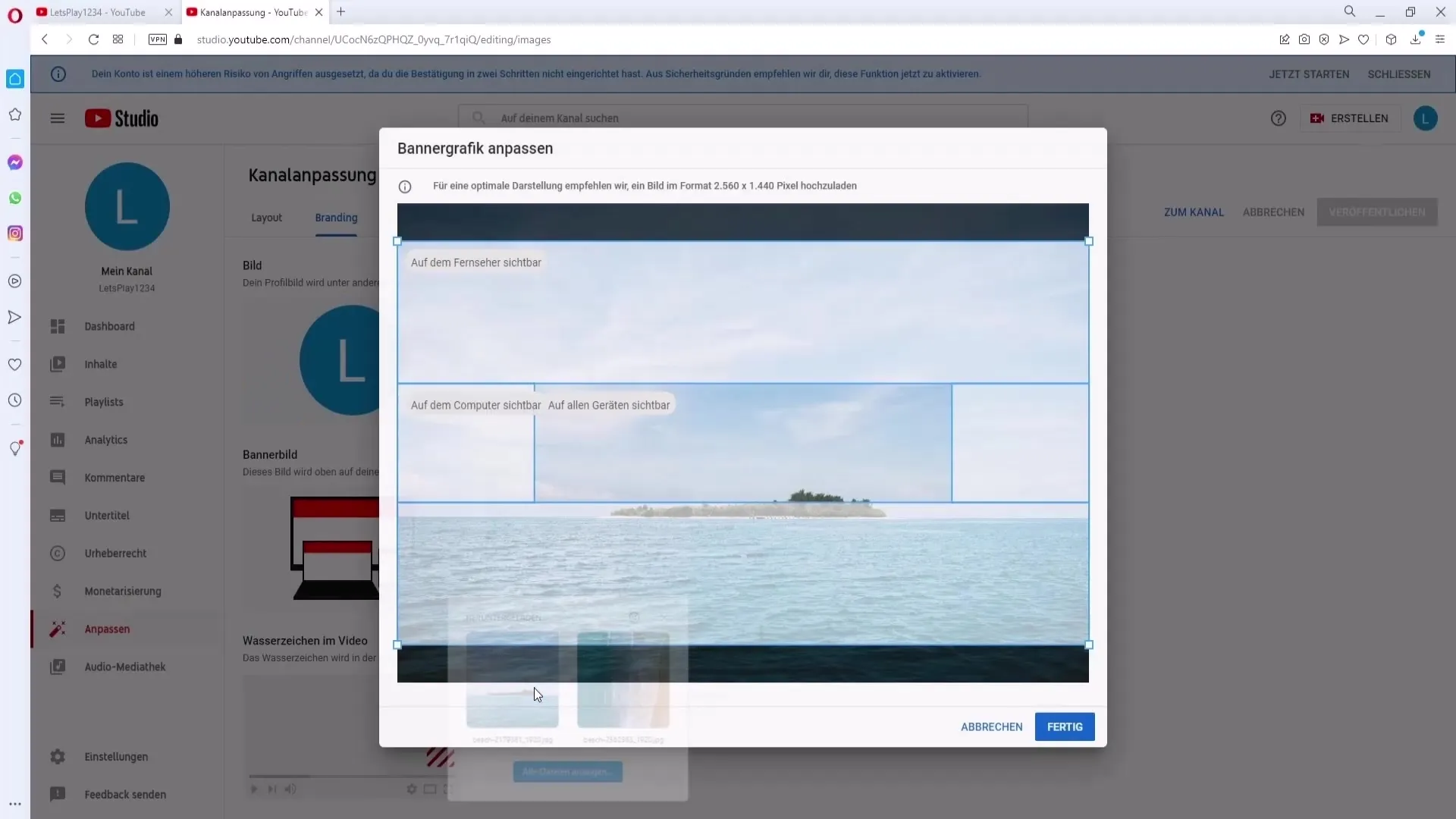
Po naložitvi slike traku boš videl različne poglede svojega traku. Ti vključujejo pogled za vse naprave, pogled na računalniku in pogled na televiziji.
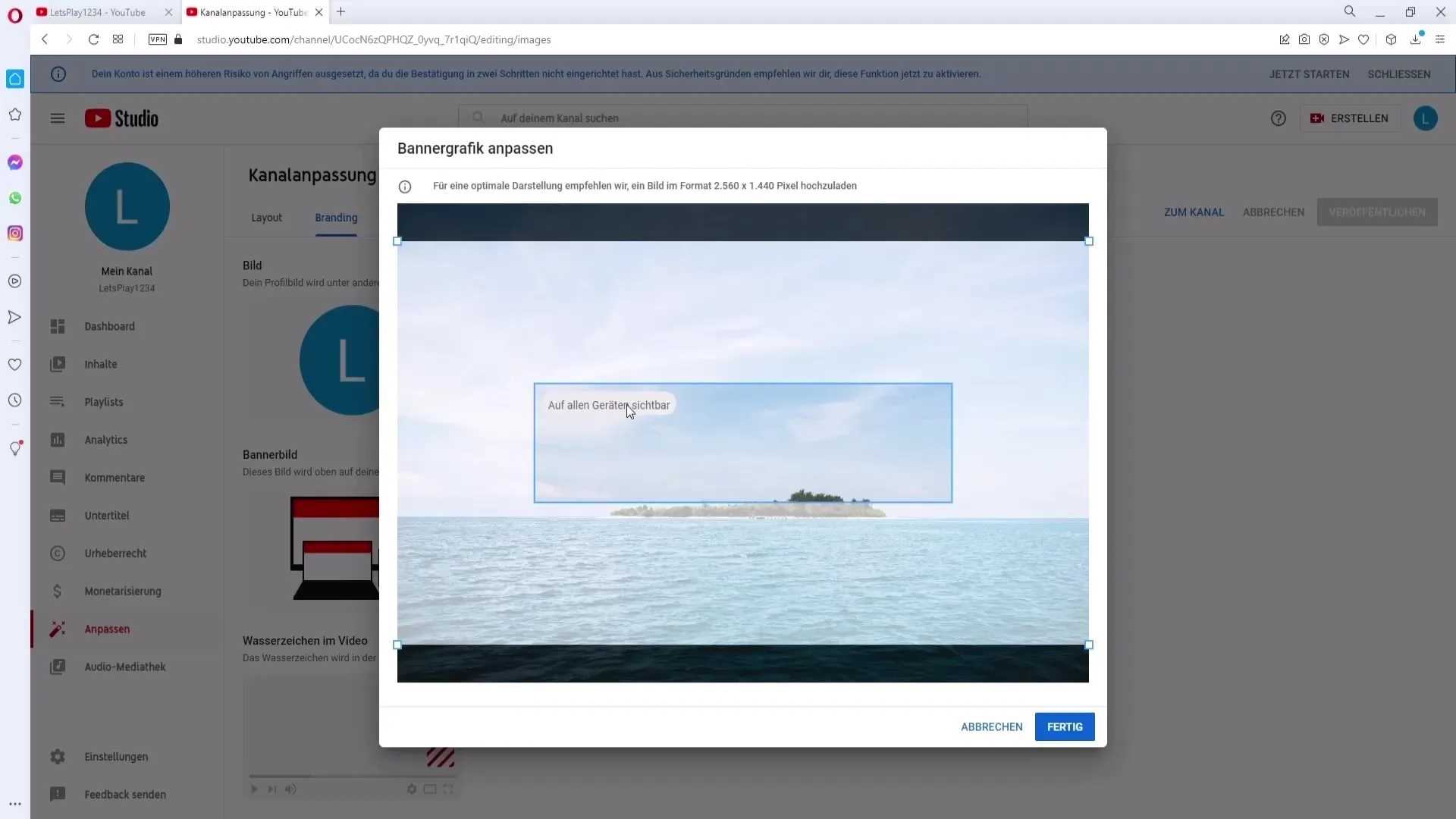
Poskrbi, da je besedilo in vsi pomembni elementi postavljeni v sredinski del slike traku. Tako zagotovimo, da so vidni v vseh pogledih.
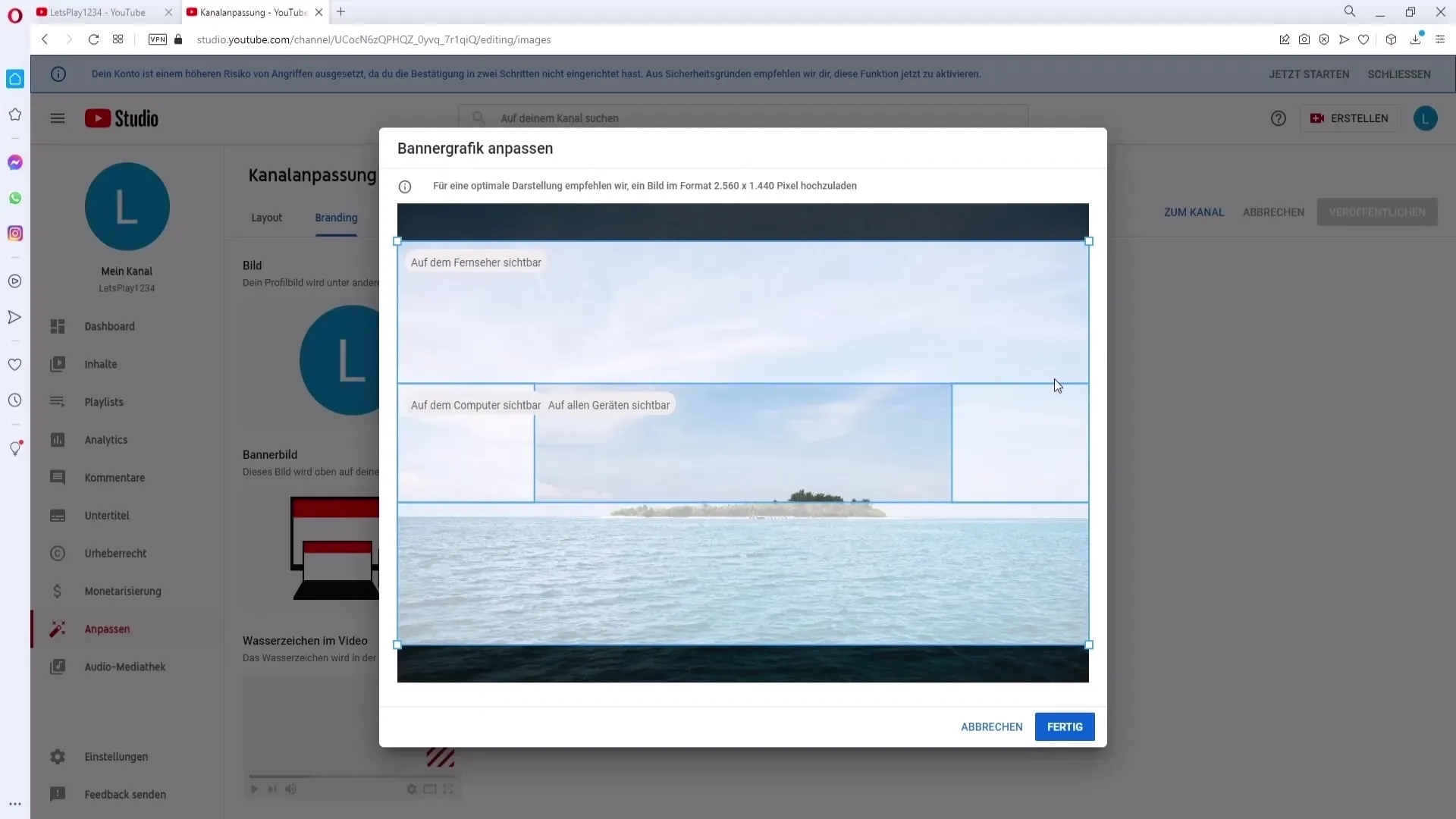
Če elementi niso optimalno postavljeni, lahko sliko traku enostavno premakneš na želeno mesto. Ko si zadovoljen z postavitvijo, preprosto klikni "Končano".
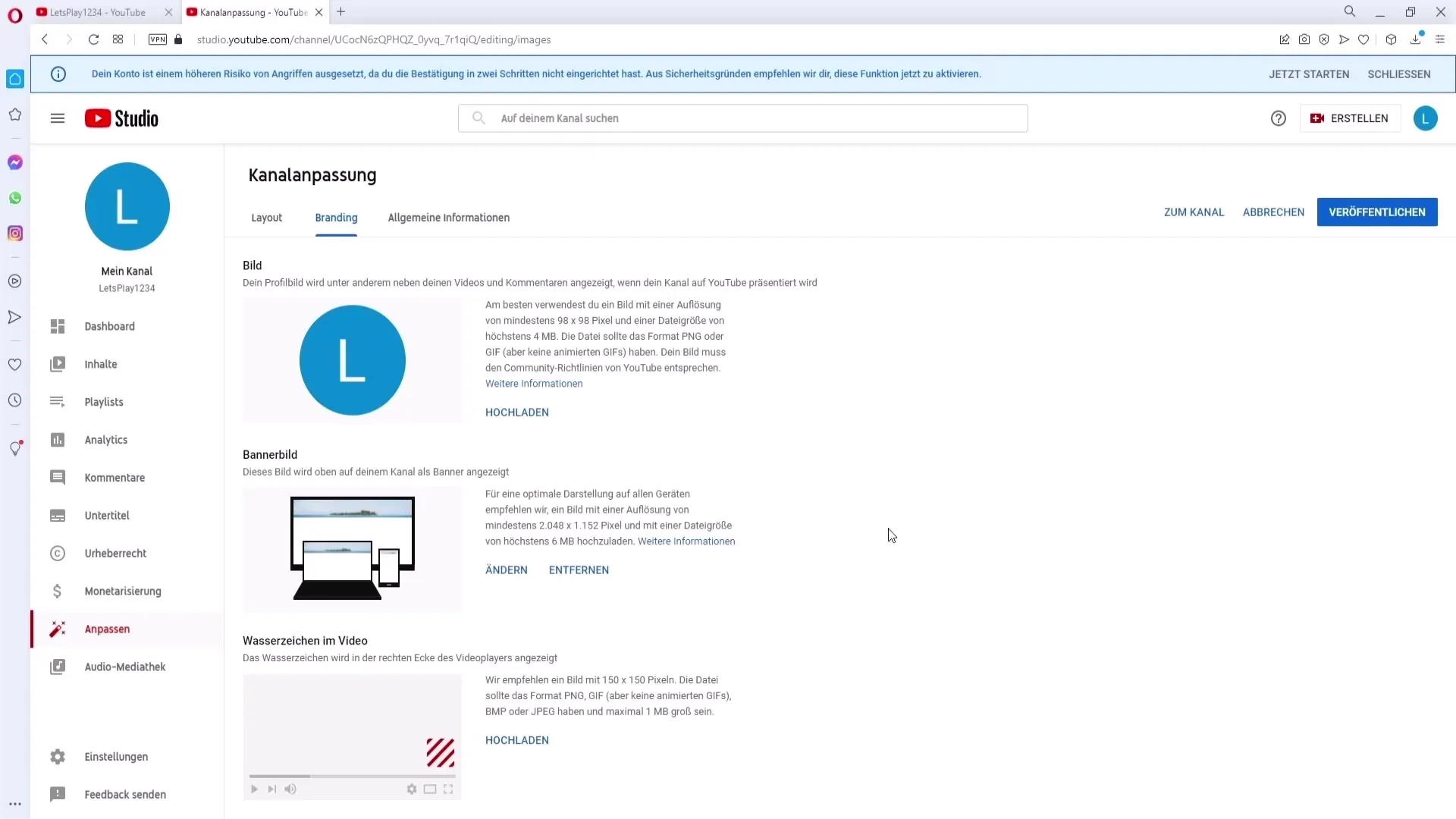
Za zaključek moraš le še klikniti "Objavi", da bo tvoj prenovljeni kanalni trak aktiven.
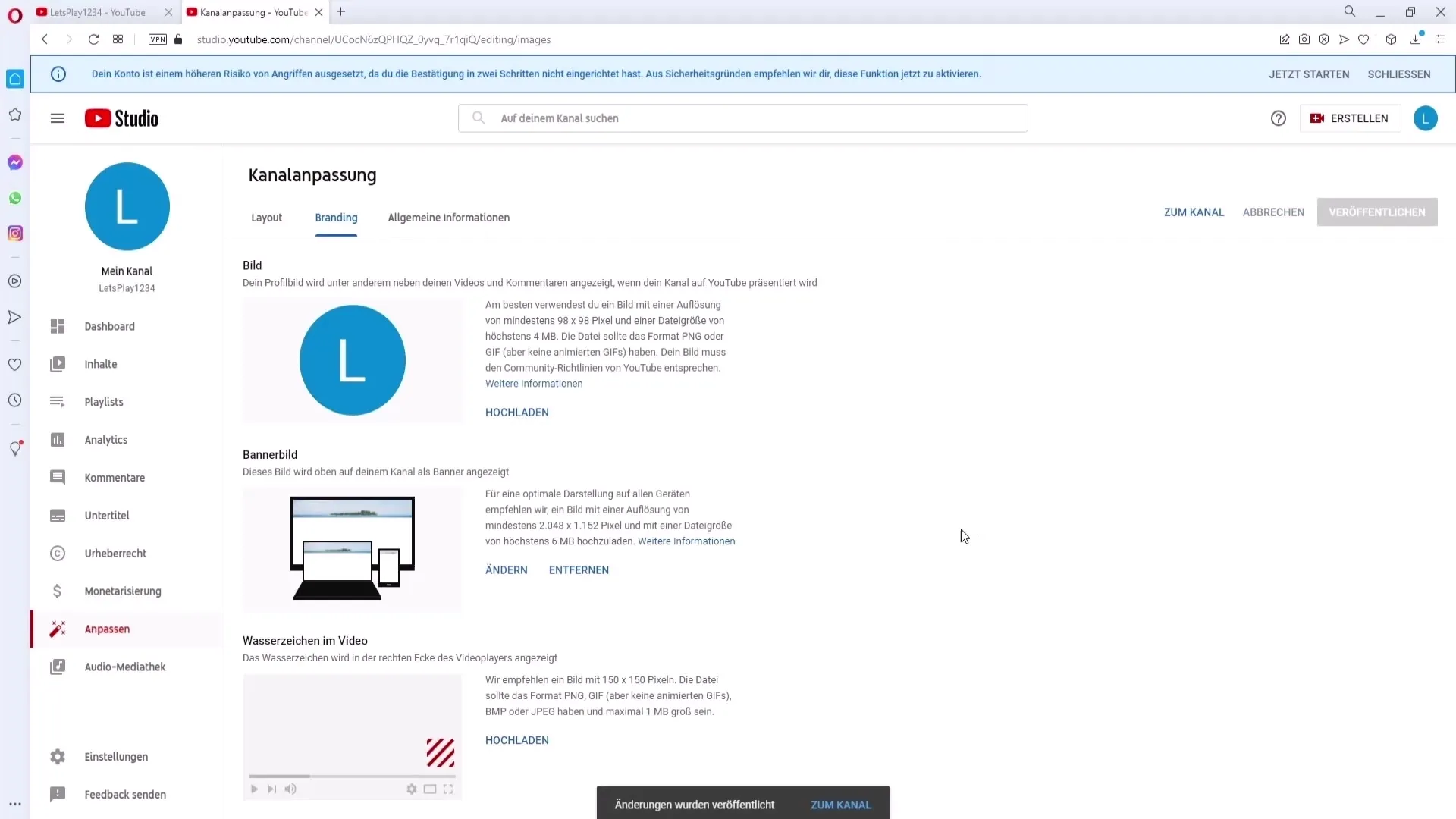
Zdaj si oglejmo, kako ta postopek deluje na mobilni napravi.
Odpreš aplikacijo YouTube in greš na svoj kanal. Klikni na svojo profilno sliko v zgornjem desnem kotu in izberi "Moj kanal".
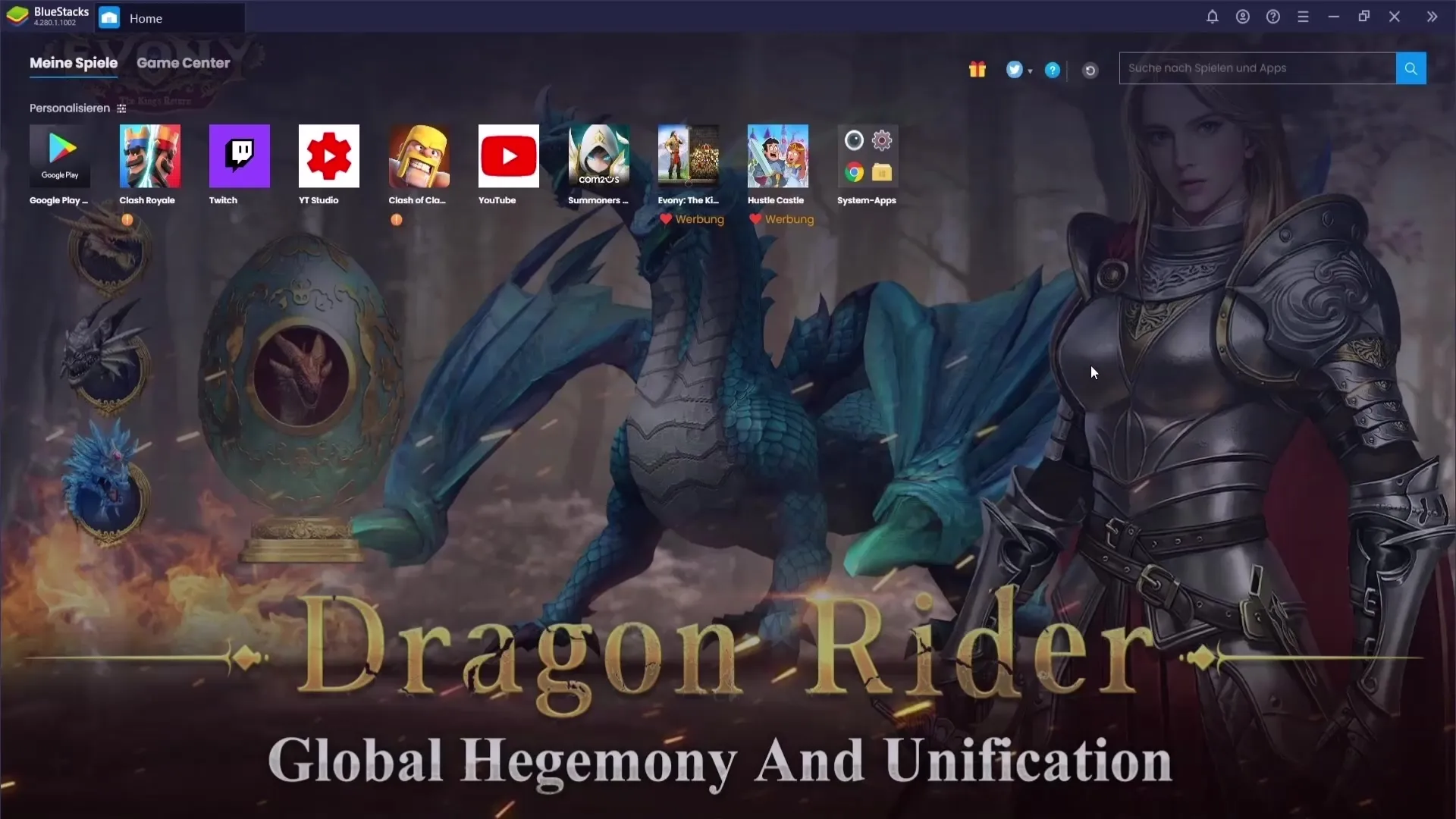
Ponovno izberi svoj kanal in klikni na gumb "Uredi kanal". Tu najdeš možnost za nalaganje nove slike ozadja.
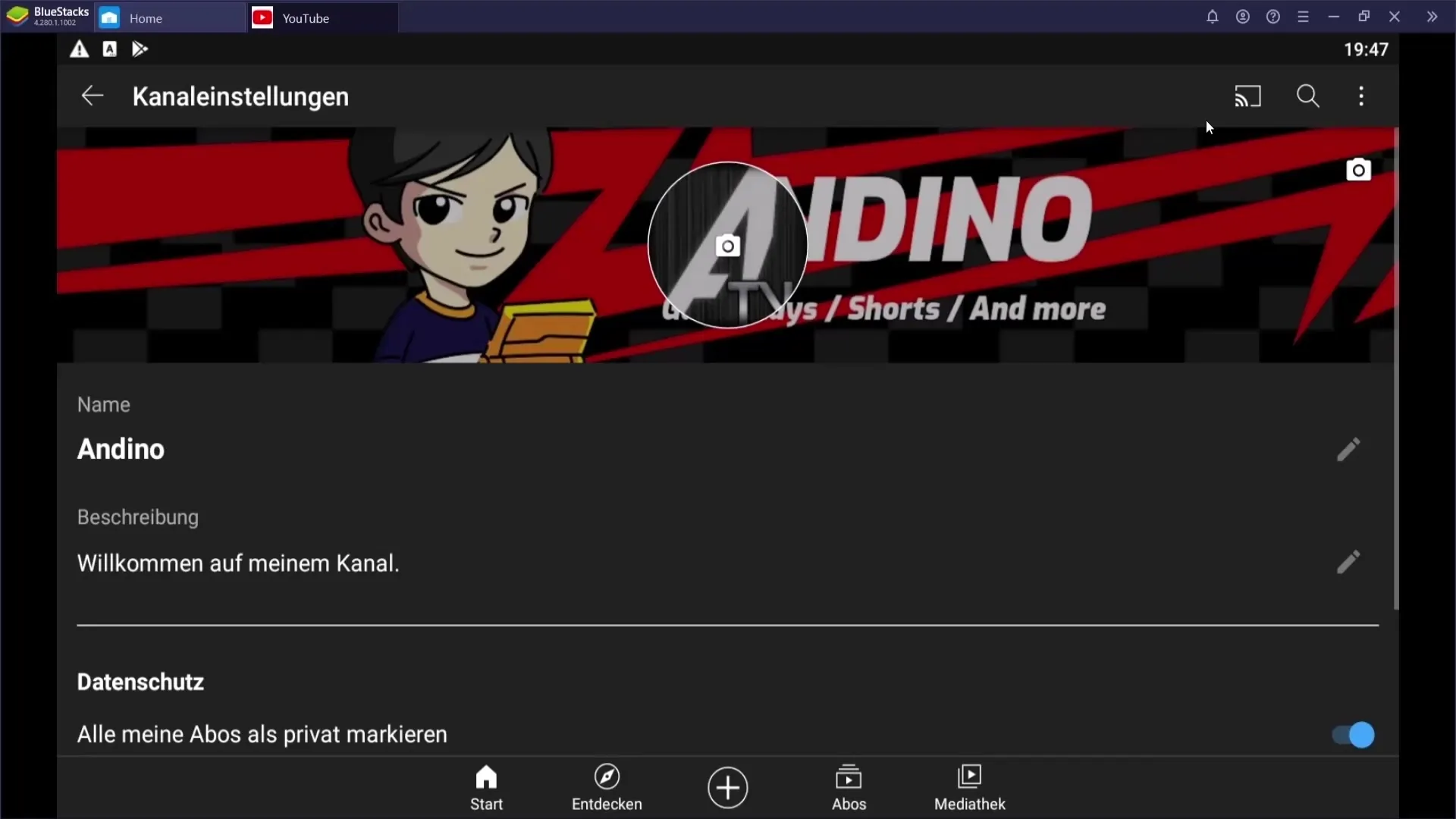
V zgornjem desnem kotu tapni na simbol kamere, da naložiš novo ozadje. Ne pozabi upoštevati prejšnjih zahtev glede velikosti in ločljivosti slike.
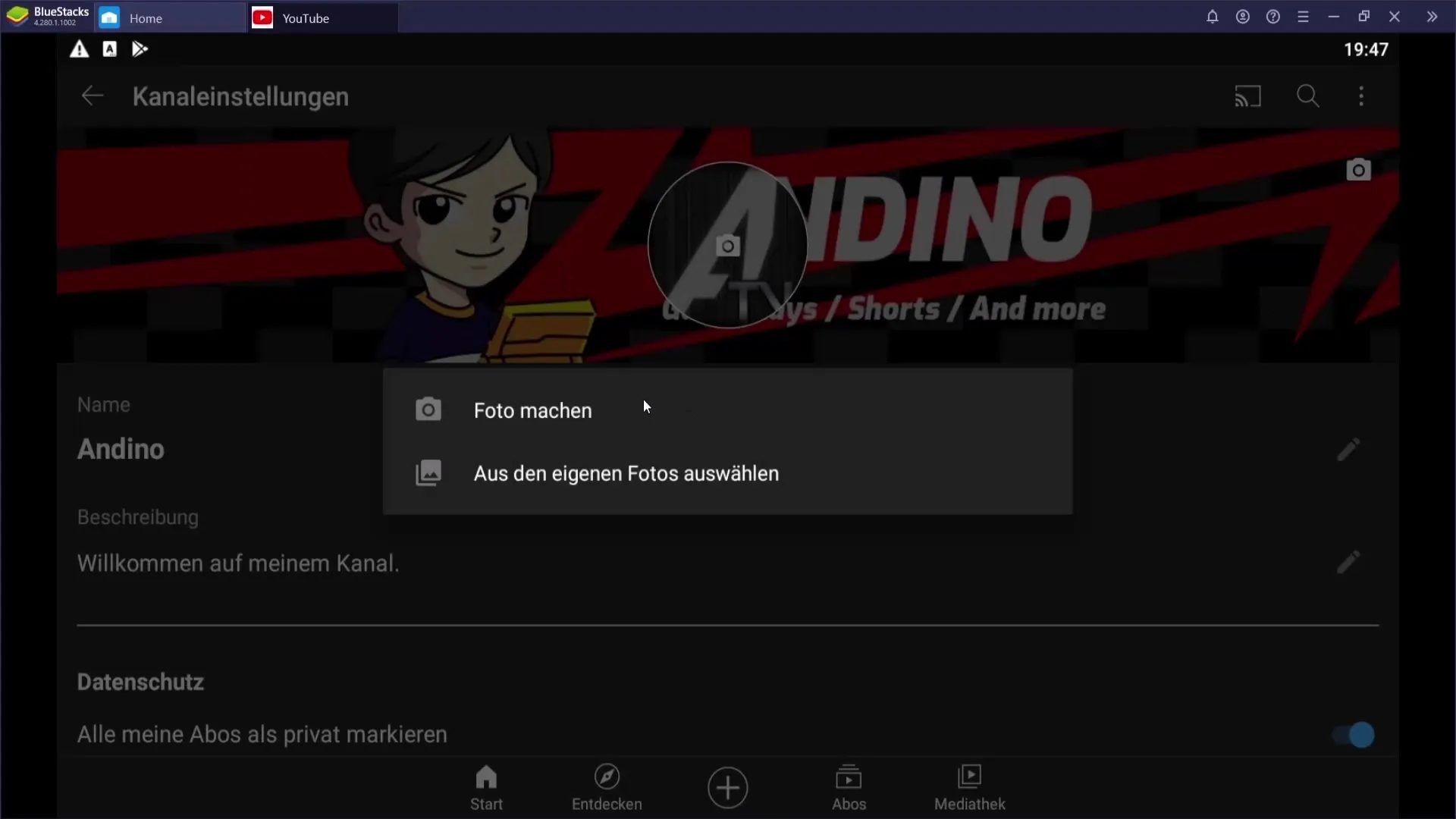
To je bilo vse! Uspešno ste naložili in prilagodili svoj kanalni trak.
Povzetek
V tem vodniku ste se naučili, kako učinkovito naložiti kanalni trak na YouTube, bodisi prek svojega računalnika ali prek mobilne aplikacije. Upoštevajte priporočene zahteve za slike in poskrbite, da so vsi pomembni elementi v vidnem polju, da bo vaš kanal privlačen in strokoven.
Pogosto zastavljena vprašanja
Kako visoka naj bo ločljivost slike traku?YouTube priporoča ločljivost vsaj 2048 x 1152 pikslov.
Kakšna je lahko največja velikost datoteke za kanalni trak?Največja velikost datoteke za sliko traku naj ne presega 6 MB.
Kako lahko naložim svoj kanalni trak na mobilnih napravah?V aplikaciji YouTube pojdite na svoj kanal, izberite "Uredi kanal" in tapnite na ikono kamere, da naložite sliko traku.
Ali moram paziti na pozicioniranje besedila na traku?Da, poskrbite, da je besedilo in vsi pomembni elementi postavljeni v sredino traku.
Kaj se zgodi po naložitvi mojega kanalnega traku?Kliknite »Objavi«, da bo trak delujoč in vidljiv obiskovalcem.


